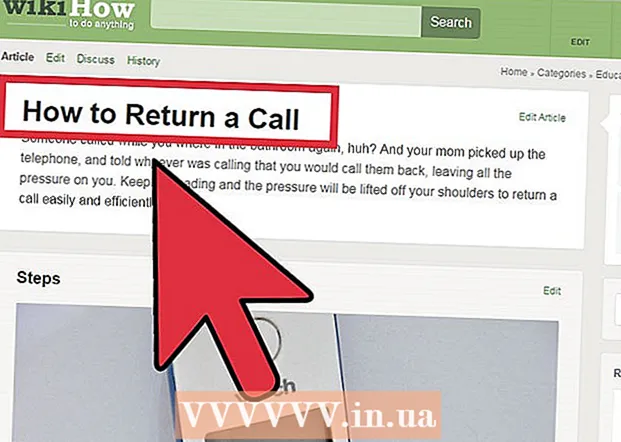Autor:
Lewis Jackson
Data De Criação:
11 Poderia 2021
Data De Atualização:
23 Junho 2024

Contente
Neste artigo, o wikiHow ensina como copiar um arquivo PDF para um leitor Kinle ou aplicativo móvel Kindle. Você pode usar o endereço de e-mail "Send-to-Kindle" do Kindle registrado para enviar arquivos PDF para o Kindle por e-mail. Ou você pode baixar arquivos PDF diretamente do seu computador para o Kindle usando um cabo USB.
Passos
Método 1 de 2: enviar arquivos PDF por e-mail
azul no topo.

(Anexar). Este ícone geralmente está localizado na parte inferior ou superior da página de e-mail. Uma janela do File Explorer (Windows) ou Finder (Mac) será aberta.
(ou pressione ⊞ Win+E) e, em seguida, clique no nome do seu Kindle localizado na barra lateral esquerda. Você pode ter que rolar para baixo para encontrar um Kindle.
- Mac A Transferência de arquivos do Android é aberta automaticamente. Se não estiver, você pode abri-lo digitando transferência de arquivo android entrar Holofote

então clique duas vezes Transferência de arquivos Android.
Abra o armazenamento interno do Kindle. Se a lista de pastas do Kindle não for exibida imediatamente, clique duas vezes na pasta "Interno" ou "Armazenamento interno" para abri-la.
- Pule esta etapa no seu Mac.

Encontre e abra a pasta "Docs". Arquivos Kindle, como PDF e Word, podem ser armazenados aqui. Clique duas vezes para abri-lo.- Se você fosse fazer o upload de um PDF para um Kindle tradicional, é provável que a pasta se chamasse "Documentos".
Cole seu arquivo PDF. Depois que a pasta "Docs" for aberta, clique em Ctrl+V (Windows) ou ⌘ Comando+V (Mac) para colar o arquivo PDF copiado na pasta. O documento PDF será copiado para o seu Kindle.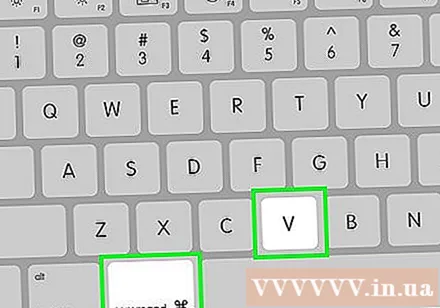
Desconecte e desconecte o Kindle do computador. Depois de desconectar com segurança seu Kindle, você pode desconectar o cabo.
Abra um documento PDF em seu Kindle. Desbloqueie o Kindle e abra a seção "Biblioteca" do Kindle para visualizar seus arquivos PDF. Quando o PDF aparecer na biblioteca do Kindle, você pode escolher abri-lo. propaganda
Adendo
- Os arquivos PDF são inerentemente suportados pela maioria do Kindle. Portanto, normalmente você não terá que converter arquivos PDF em outros formatos antes de transferir para o Kindle.
- Se o Kindle não estiver conectado ao computador via USB, tente usar uma porta USB diferente e reinicie o computador e o Kindle. Se isso não funcionar, você deve tentar usar um cabo USB diferente.
Atenção
- Os PDFs nem sempre são exibidos corretamente no Kindle.